Paleta de componentes de design no Jitterbit Studio
Introdução
Em um projeto, a paleta de componentes de design (exibida à direita da tela de design) fornece uma interface para criar endpoints:
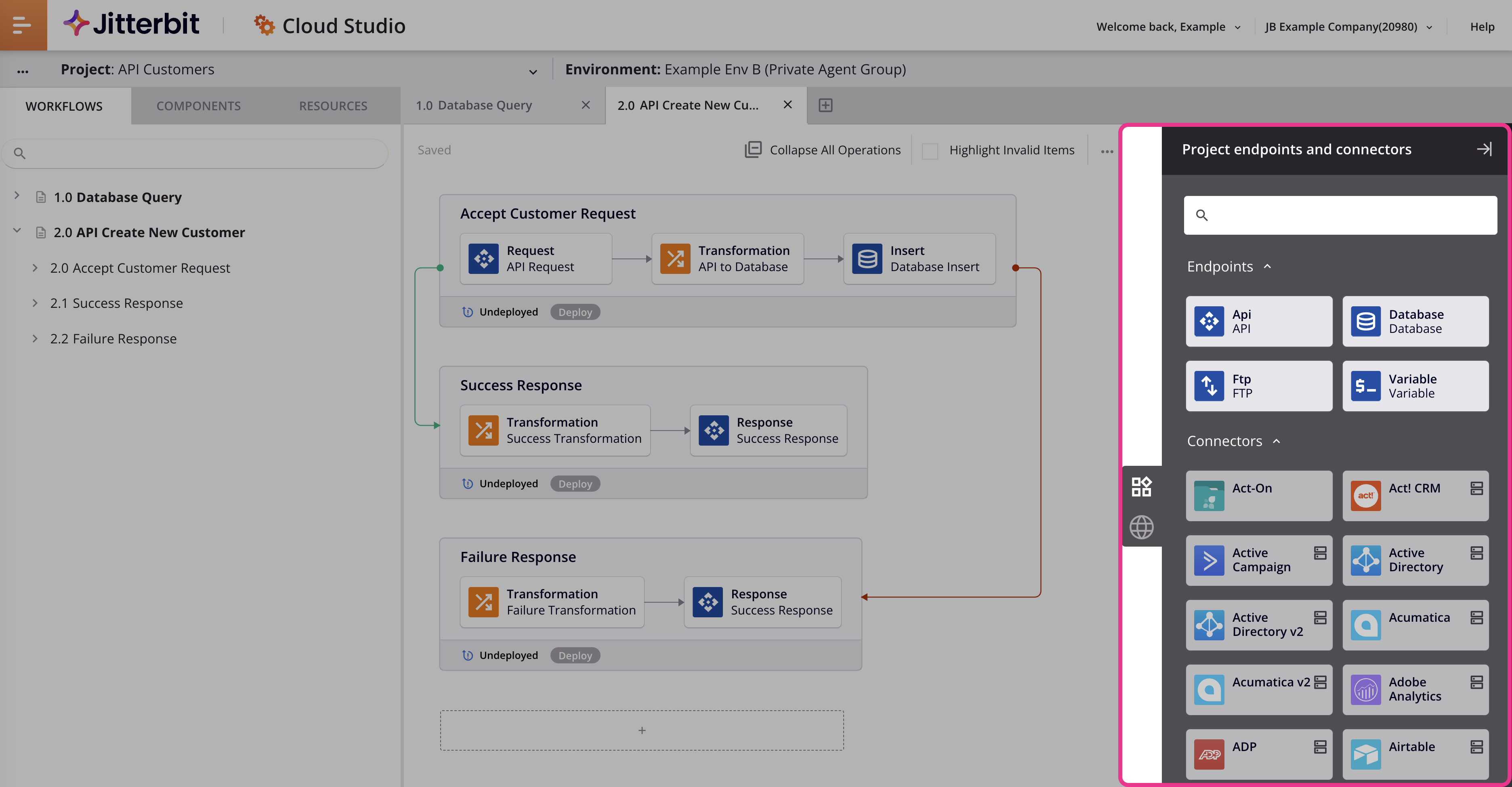
A paleta de componentes de design contém três abas que fornecem acesso a endpoints e ferramentas:
Colapsar e expandir
Para colapsar a paleta de componentes e proporcionar mais espaço na tela na tela de design, clique no ícone de colapso no canto superior direito.
Para expandir a paleta de componentes e abrir uma aba, clique na aba Endpoints e conectores do projeto ou na aba Endpoints globais.
Pesquisa
Para pesquisar em todas as abas, use a caixa de pesquisa para inserir uma única palavra-chave ou string de palavras-chave:
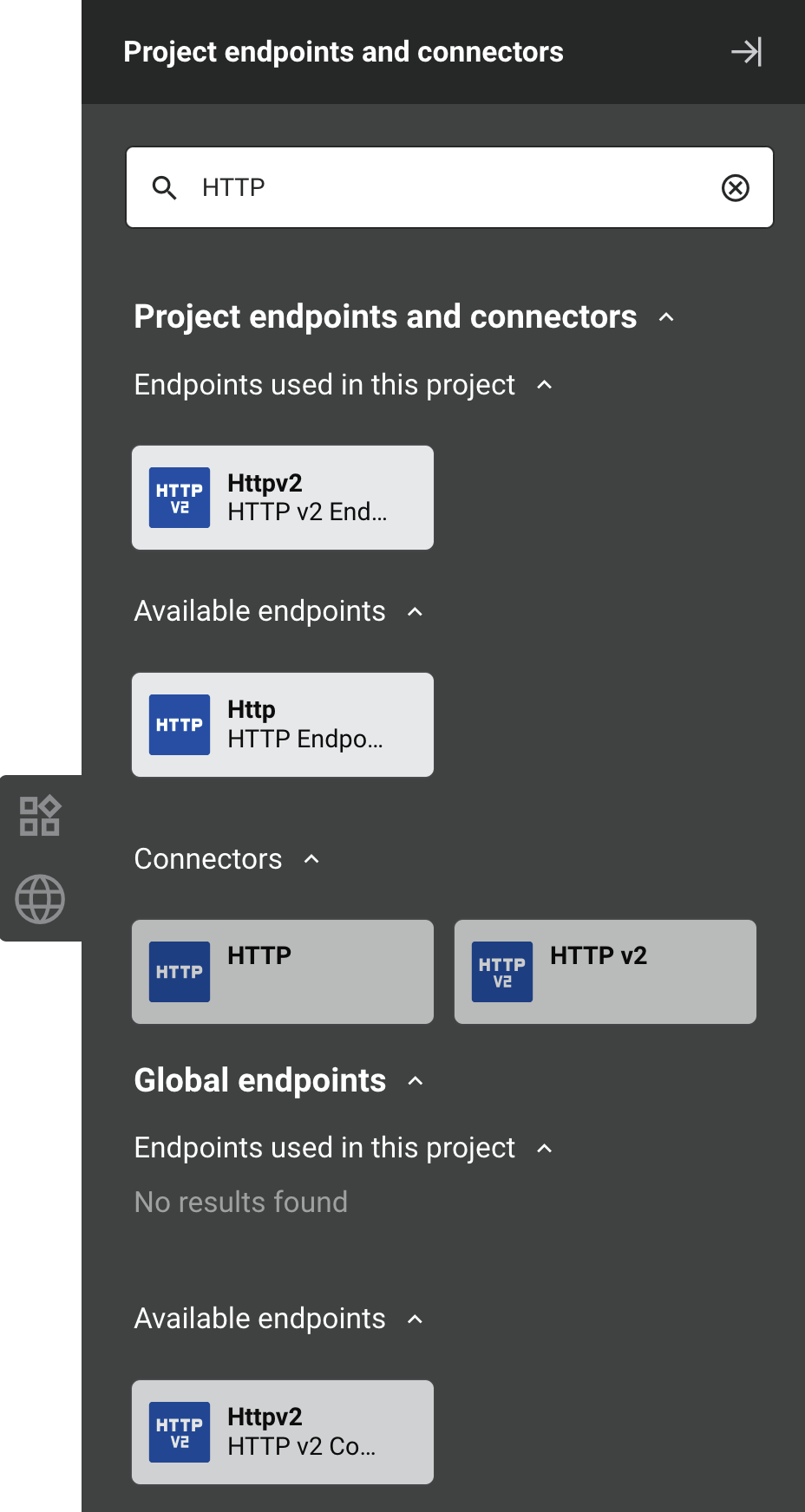
-
Endpoints e conectores do projeto: Esta seção exibe os resultados da pesquisa para categorias na aba Endpoints e conectores do projeto que correspondem à string de palavra-chave inserida. Para mais informações sobre as categorias nesta aba, veja Aba de endpoints e conectores do projeto abaixo.
-
Endpoints globais: Esta seção exibe os resultados da pesquisa para as categorias na aba Endpoints globais que correspondem à string de palavra-chave inserida. Para mais informações sobre as categorias, veja Aba de endpoints globais abaixo.
-
Ferramentas: Esta seção exibe os resultados da pesquisa para as categorias na aba Ferramentas que correspondem à string de palavra-chave inserida. Para mais informações sobre as categorias, veja Aba de endpoints globais abaixo.
Um número entre parênteses é exibido ao lado de cada categoria, indicando quantos endpoints ou conectores correspondem à consulta para essa categoria. Você pode usar os triângulos de divulgação para visualizar ou ocultar os resultados de cada categoria.
Para limpar a pesquisa, clique no ícone de remover .
Conteúdo da aba
Cada aba é organizada em categorias que podem ser recolhidas ou expandidas usando os triângulos de divulgação .
Endpoints e conectores do projeto
Os conectores disponíveis e os endpoints configurados são exibidos na aba Endpoints e conectores do projeto. Um endpoint na interface do usuário do Studio é uma conexão específica e suas atividades, e é criado usando um conector. (Veja Uso de Endpoints (Beta) para a definição de um endpoint licenciado.) Uma conexão deve ser configurada primeiro para acessar as atividades do endpoint.
Clique em um endpoint para revelar seus tipos de atividade. Para criar uma instância de uma atividade que pode ser configurada, arraste um tipo de atividade para a tela de design ou copie o tipo de atividade e cole-o na tela de design (veja Criar uma instância de atividade ou ferramenta em Reutilização de componentes). Para detalhes de configuração, consulte a documentação da atividade do endpoint em Conectores.
Nota
Um endpoint de API é o único endpoint com uma conexão pré-configurada. Para todas as outras conexões, você pode clicar duas vezes em uma conexão para selecioná-la e abrir sua tela de configuração. Para detalhes de configuração, consulte a documentação da conexão do endpoint em Conectores.
Dentro da aba Endpoints e conectores do projeto, estas categorias são exibidas:
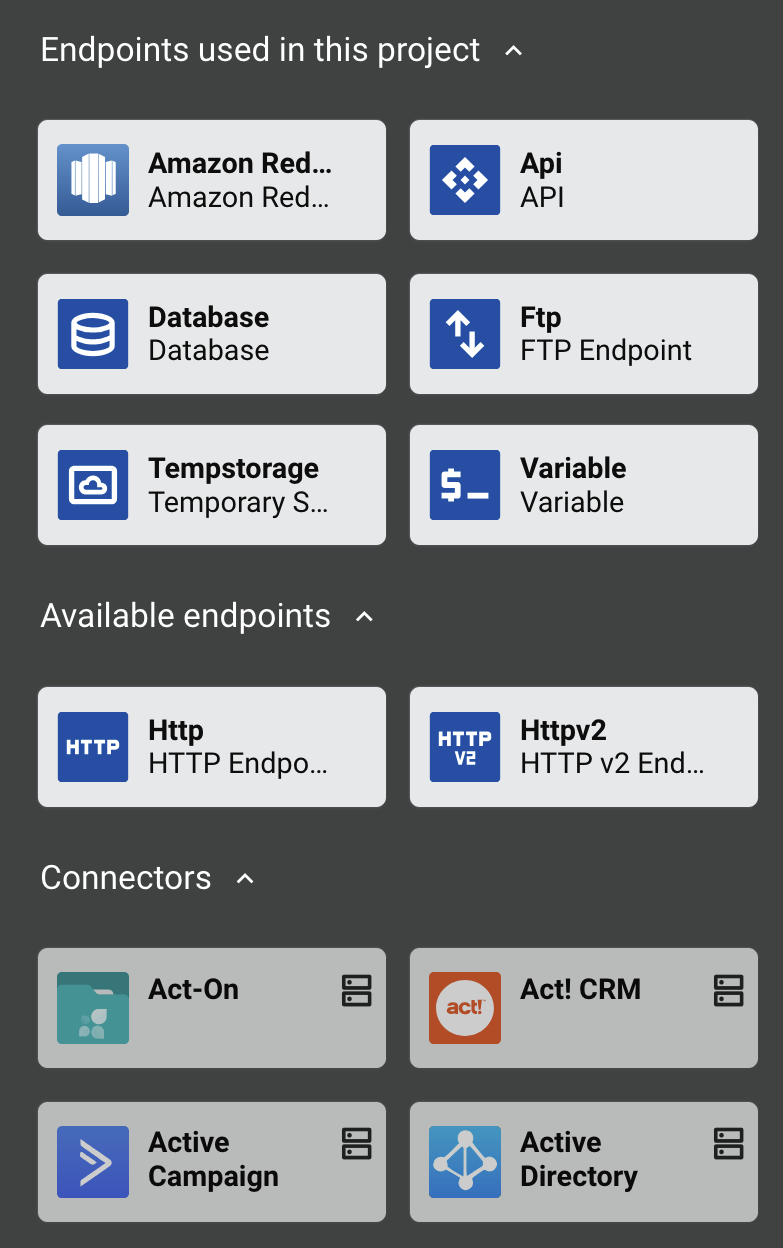
-
Endpoints usados neste projeto: Exibe quaisquer endpoints que estão atualmente sendo usados no projeto.
-
Endpoints disponíveis: Exibe quaisquer endpoints que foram adicionados ao projeto e ainda não estão sendo usados no projeto atual, mas estão disponíveis para uso.
-
Conectores: Exibe conectores disponíveis para configurar uma conexão.
Clique em um conector para abrir a tela de configuração para sua conexão. Para detalhes de configuração, consulte a documentação para a conexão do endpoint em Conectores.
Endpoints globais
Um endpoint global é uma conexão que pode ser usada em projetos dentro de um ambiente.
Dentro da aba Endpoints globais há um botão Gerenciar endpoints globais que abre a página Endpoints Globais em uma nova aba:

Além disso, estas categorias são exibidas:
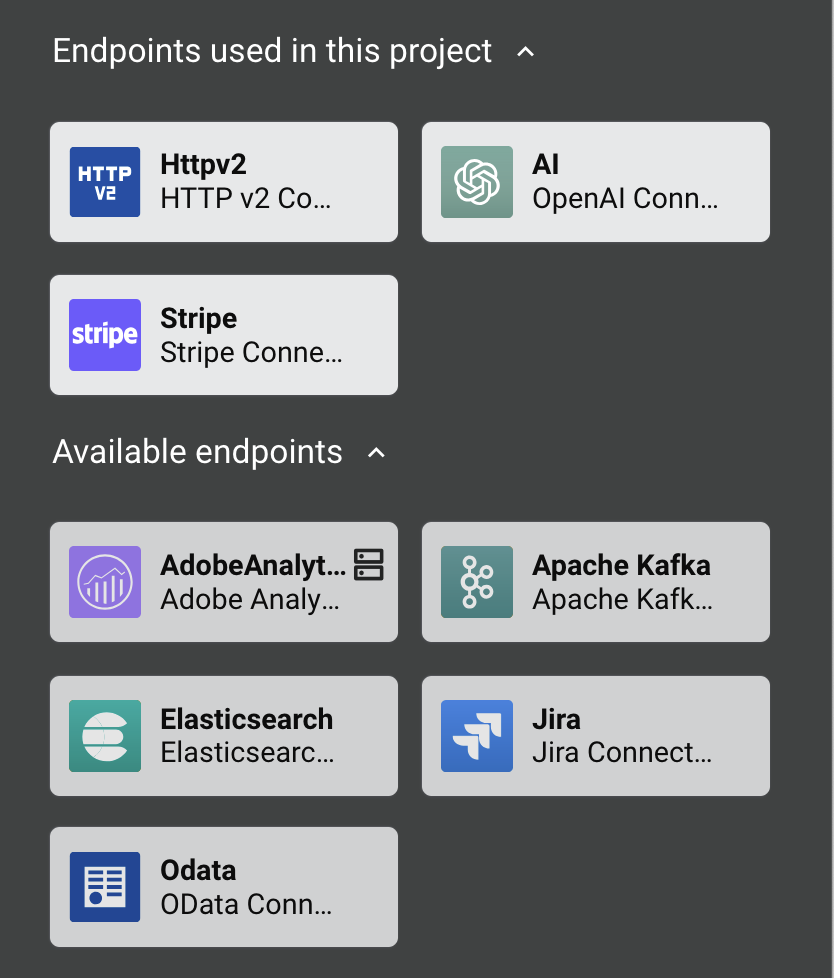
-
Usados neste projeto: Quaisquer endpoints globais que estão sendo usados no projeto atual.
-
Disponíveis: Quaisquer endpoints globais que foram adicionados ao ambiente e ainda não estão sendo usados no projeto atual, mas estão disponíveis para uso:
Clique em um endpoint global em qualquer categoria para revelar seus tipos de atividade. Para criar uma instância de uma atividade que pode ser configurada, arraste um tipo de atividade para a tela de design ou copie o tipo de atividade e cole na tela de design (veja Criar uma instância de atividade ou ferramenta em Reutilização de componentes). Para detalhes de configuração, consulte a documentação para a atividade do endpoint em Conectores.
Ferramentas
Uma ferramenta é um componente de projeto que fornece a interface para aplicar lógica ou condições específicas aos dados dentro de uma operação.
Na aba Ferramentas, estas categorias são exibidas:

-
Transformação e Script: Exibe as ferramentas de transformação e script.
-
Controle de Fluxo: Exibe as ferramentas disponíveis que implementam certas funções. Atualmente, a Operação Invocada (Beta) está disponível.
Para criar uma instância de uma ferramenta que pode ser configurada, arraste um tipo de ferramenta para a tela de design ou copie e cole na tela de design (veja Criar uma instância de atividade ou ferramenta em Reutilização de componentes. Para detalhes de configuração, consulte a documentação da ferramenta em Tipos e criação de ferramentas.
Ícones
Estes ícones aparecem em circunstâncias específicas:
| Ícone | Descrição |
|---|---|
| Um conector só pode ser usado em ambientes associados a um grupo de agentes privados e não está disponível em ambientes associados a agentes em nuvem. Nota Ao usar agentes em nuvem, conectores disponíveis apenas em agentes privados são ocultados por padrão. |
|
| Uma atividade é uma atividade ouvinte designada. Para mais informações, veja Serviço de escuta. | |
| Uma atividade está obsoleta e não é mais suportada. | |
| Um endpoint global está usando variáveis em sua configuração de conexão. Usar variáveis em um endpoint global não é recomendado, pois mudanças no nome de uma variável no nível do projeto não serão refletidas no nível global. Clique no ícone para ver um aviso com um botão Editar endpoint que abre a tela de configuração do endpoint global onde você pode remover a variável. |
Ações
Passe o mouse sobre um endpoint ou tipo de atividade para visualizar suas ações disponíveis.
Ações do endpoint
Essas ações estão disponíveis para um endpoint:
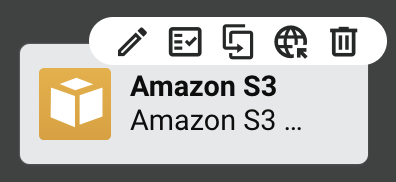
| Ícone | Descrição |
|---|---|
| Visualizar/Editar abre a tela de configuração para a conexão (veja a documentação sobre a conexão de endpoint específica em Conectores). | |
| Testar testa a conexão. Esta ação é a mesma que clicar no botão Testar disponível na tela de configuração da conexão (veja a documentação sobre a conexão de endpoint específica em Conectores). | |
| Duplicar cria uma nova conexão não referenciada usando a mesma configuração da conexão original (veja Reutilização de componentes). | |
| Promover para endpoint global converte a conexão em um endpoint global no ambiente onde o projeto reside. Esta ação não está disponível para conexões API, Variável, ou SOAP, conexões que usam variáveis em sua configuração de conexão, ou conexões que já são um endpoint global (veja Endpoints Globais). | |
| Excluir exclui permanentemente a conexão (veja Dependências de componentes, exclusão e remoção). |
Ações do endpoint global
Essas ações estão disponíveis para um endpoint global:
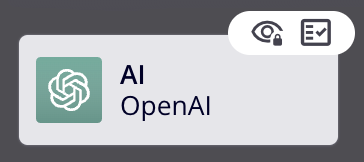
| Ícone | Descrição |
|---|---|
| Ver Credenciais abre um popover que exibe os valores atuais dos campos obrigatórios na configuração do endpoint do ambiente. Quaisquer credenciais mascaradas, como senhas, não são exibidas no popover. | |
| Testar testa a conexão. Esta ação é a mesma que clicar no botão Testar disponível na tela de configuração de conexão (veja a documentação sobre a conexão específica do endpoint em Conectores). |
Ação do tipo de atividade
Esta ação está disponível para um tipo de atividade:
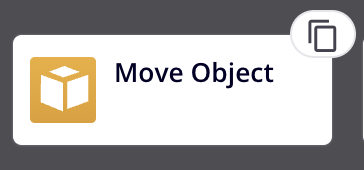
| Ícone | Descrição |
|---|---|
| Copiar coloca uma cópia do tipo de atividade na sua área de transferência para ser usada na criação de uma instância de atividade (veja Reutilização de Componentes). |